
M4V เป็นรูปแบบคอนเทนเนอร์วิดีโอที่เก็บวิดีโอที่ดาวน์โหลดจาก iTunes เนื่องจากกลไกป้องกันการคัดลอก DRM ของ Apple คุณจึงไม่สามารถเปิดไฟล์ M4V ได้อย่างราบรื่นบน Windows หรือ Android ไฟล์ M4V ที่ไม่มีการป้องกันบางไฟล์สามารถเปิดได้โดยการเปลี่ยนนามสกุลไฟล์จาก .m4v เป็น .mp4 อย่างไรก็ตาม ไฟล์ที่มีการป้องกันอื่นๆ นั้นไม่สามารถเล่นได้ง่าย เว้นแต่ผู้ใช้จะได้รับอนุญาตจาก iTunes
ในกรณีนั้น วิธีที่ดีที่สุดในการเล่นไฟล์ M4V อย่างง่ายดายคือ แปลง M4V เป็น MP4 บน Mac. ด้วยวิธีนี้เท่านั้นที่คุณสามารถแก้ปัญหาความเข้ากันได้ อยากทราบว่า วิธีแปลง M4V เป็น MP4 บน Mac? ต่อไปนี้คือ 2 วิธีที่ได้รับการพิสูจน์แล้วเพื่อให้เกิด Conversion มาเริ่มกันเลย!
สารบัญ
- 1 Part: M4V กับ MP4
- 2 Part: แปลง M4V เป็น MP4 Mac ออนไลน์
- 3 Part: ตัวแปลง M4V เป็น MP4 ที่ดีที่สุดสำหรับ Mac
M4V กับ MP4
พื้นที่ ความแตกต่าง ระหว่าง M4V และ MP4 มีดังนี้:
| M4V | MP4 | |
| ไฟล์นามสกุล | .m4v | .mp4 |
| ผู้พัฒนา | พัฒนาโดย Apple Incorporated | พัฒนาโดยกลุ่มผู้เชี่ยวชาญด้านภาพเคลื่อนไหว |
| ตัวแปลงสัญญาณวิดีโอ | H.264 เป็นรูปแบบการเข้ารหัสวิดีโอ | MPEG, H.264, H.265 เป็นต้น ในรูปแบบการเข้ารหัสวิดีโอ |
| ตัวแปลงสัญญาณเสียง | ตัวแปลงสัญญาณเสียงหลักคือ MP3, AAC, AC-3 | ตัวแปลงสัญญาณเสียงหลักคือ MP3, AAC, AC-3 |
| ความเข้ากันได้ | เข้ากันได้กับอุปกรณ์ Apple และเครื่องเล่นสื่อ Windows บางตัวสามารถเปิดได้ | เข้ากันได้กับอุปกรณ์และเครื่องเล่นสื่อเกือบทั้งหมด |
| การป้องกัน | ได้รับการคุ้มครองโดยการป้องกันการคัดลอก DRM ของ Apple | ไม่มีการป้องกันการคัดลอก |
| ความนิยม | เป็นที่นิยมสำหรับผู้ใช้ iTunes บน Mac, iPhone, iPad เป็นต้น | รูปแบบที่นิยมมากที่สุดบน Windows, Mac, อุปกรณ์มือถือใด ๆ |
แปลง M4V เป็น MP4 Mac ออนไลน์
ถ้าคุณเป็น ไม่ยอมลงโปรแกรมใดๆ หรือสร้างบัญชีสำหรับแปลง M4V เป็น MP4 บน Mac เครื่องมือออนไลน์ เป็นวิธีที่ยอดเยี่ยมในการตอบสนองความต้องการส่วนบุคคลของคุณ หรือในขณะที่ดูโพสต์นี้บนโทรศัพท์ของคุณ เป็นทางเลือกที่ดีในการไปที่เว็บไซต์และรับ Conversion ทันที
AmoyShare ตัวแปลง MP4 ออนไลน์ เป็นเครื่องมือบนเว็บสำหรับผู้ใช้ Mac, Windows และโทรศัพท์มือถือ สามารถใช้ในการแปลงไฟล์ในรูปแบบยอดนิยมทั้งหมด รูปแบบยอดนิยมเหล่านี้ ได้แก่ MP4, MOV, AVI, M4V, MP3, AAC, GIF เป็นต้น ผ่านตัวแปลงที่เชื่อถือได้ เปลี่ยน M4V เป็น MP4 is ง่ายสุด ๆ. นอกจากนี้ยังใช้งานได้ฟรีและตรงไปตรงมาโดยไม่มีเลย์เอาต์ที่ซับซ้อน ยิ่งไปกว่านั้น มันคือ 100% ปลอดภัย เพราะไฟล์ที่อัพโหลดจะถูกลบใน 2 ชั่วโมง
อย่างไรก็ตาม วิธีการแปลง M4V เป็น MP4 บน Mac ฟรี? นี่คือขั้นตอนที่ต้องทำ!
- ยิง แปลง MP4 ออนไลน์ และเลือก MP4 เป็นรูปแบบเป้าหมายจากรายการดรอปดาวน์ถัดจาก “แปลงไฟล์เป็น” บนกล่องแปลง
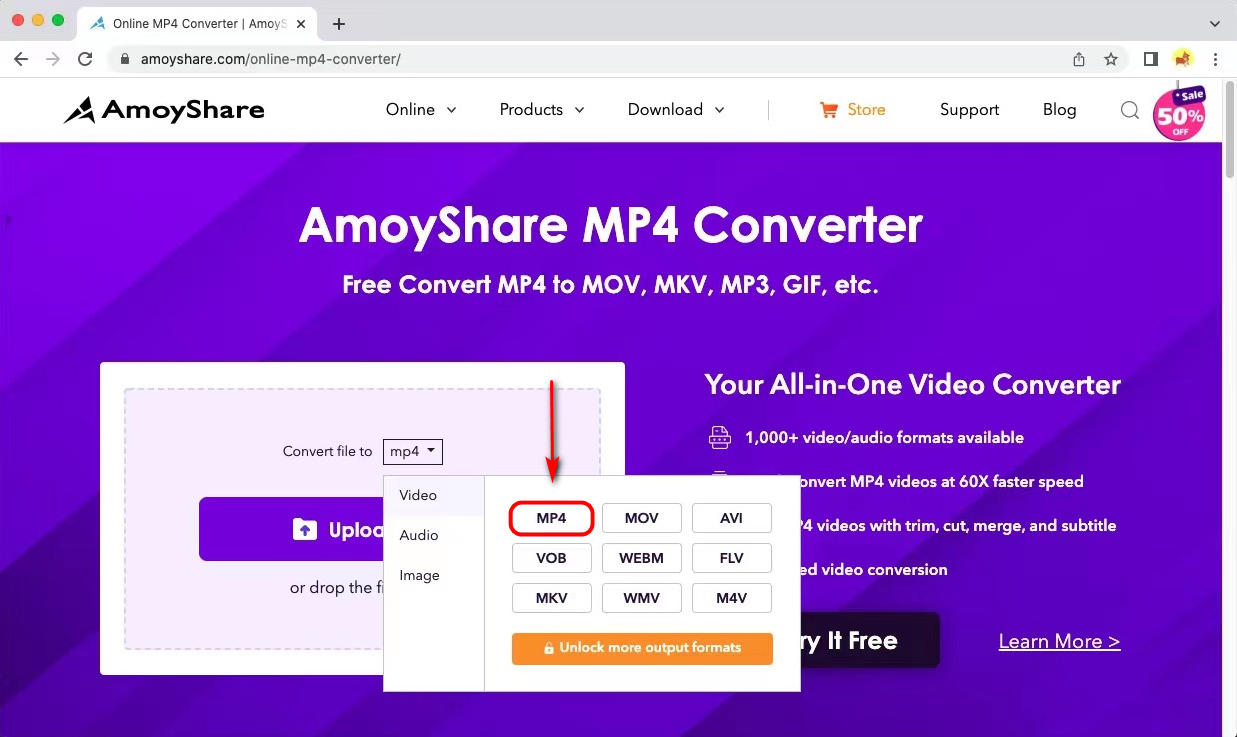
- เพิ่ม ไฟล์วิดีโอ M4V โดยกดปุ่ม “อัพโหลดไฟล์" ปุ่ม. หรือวางไฟล์ลงในกล่อง
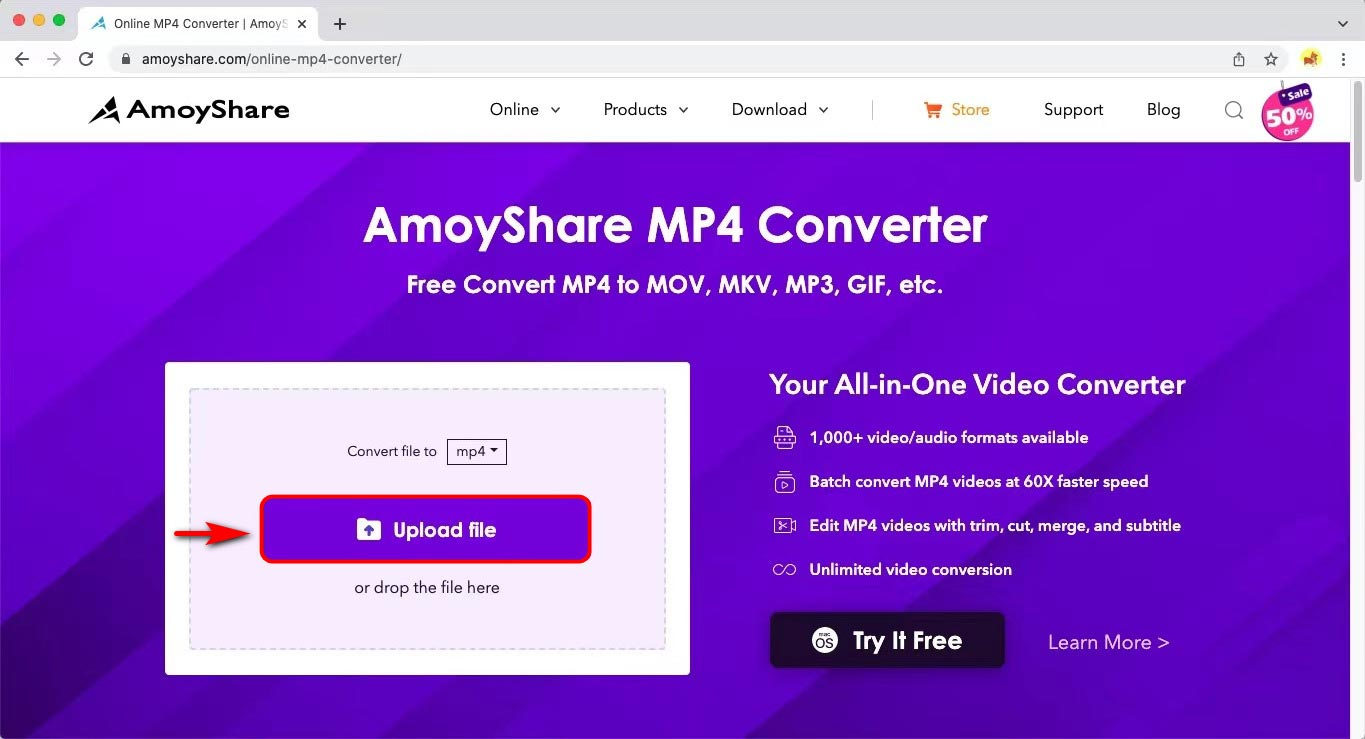
- คลิกที่ "แปลง” และตัวแปลง MP4 จะเปลี่ยนรูปแบบในพริบตา คุณยังสามารถกด “เพิ่มไฟล์เพิ่มเติม” เพื่ออัพโหลดทั้งหมด 3 ไฟล์
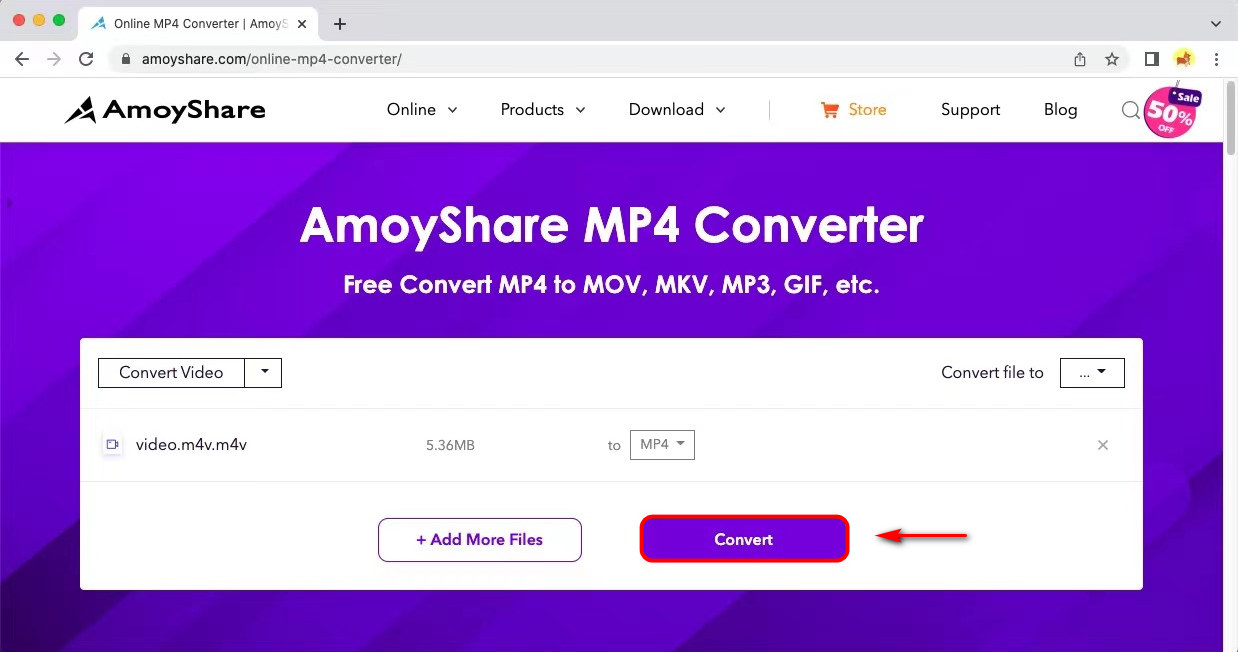
- กดปุ่ม“ดาวน์โหลด" ปุ่ม. ไฟล์ที่แปลงแล้วจะถูกบันทึกไว้ในโฟลเดอร์ของคุณ
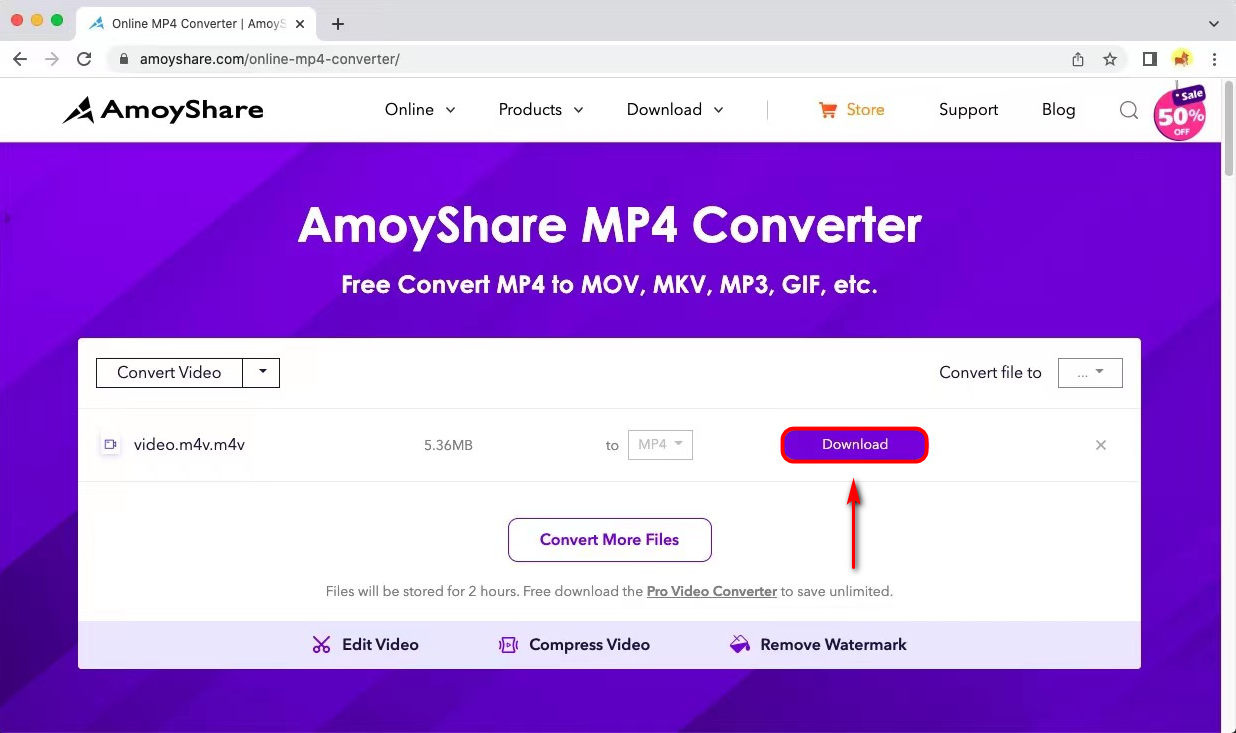
หลังจากขั้นตอนเหล่านี้ คุณจะเพลิดเพลินกับไฟล์ที่แปลงแบบออฟไลน์บนอุปกรณ์และเครื่องเล่นสื่อใดก็ได้ ไปที่ตัวแปลง MP4 ออนไลน์และรับไฟล์ M4V ที่แปลงก่อนเล่นซ้ำ
ตัวแปลง M4V เป็น MP4 ที่ดีที่สุดสำหรับ Mac
คุณรู้จักตัวแปลง MP4 ออนไลน์ที่สามารถเพิ่มไฟล์ M3V 4 ไฟล์และแปลงพร้อมกันได้ อย่างไรก็ตาม หลายคนคาดหวังความสามารถในการ รับการแปลงไม่จำกัดในแบทช์. หากคุณกำลังค้นหาคุณลักษณะนี้ในโปรแกรมแปลงไฟล์แบบมืออาชีพ คุณมาถูกที่แล้ว
เป็นตัวแปลง M4V เป็น MP4 ที่ดีที่สุดสำหรับ Mac สุดยอดโปรแกรมแปลงวิดีโอ AmoyShare ช่วยให้คุณสามารถเพิ่ม ไม่จำกัดไฟล์ เพื่อเปลี่ยนพวกเขา ดังนั้นคุณจึงสามารถคว้าไฟล์วิดีโอ MP4 หลายไฟล์ในไม่กี่วินาทีต่อมา นอกจากนี้ยังมีอีกเหตุผลหนึ่งในการแปลง M4V เป็น MP4 บน Mac อย่างมีประสิทธิภาพที่ยอดเยี่ยม ฟังก์ชันอันทรงพลังนี้คือมี ความเร็วในการแปลงที่รวดเร็ว 60X.
ยิ่งไปกว่านั้น รักษาคุณภาพ 100%. ดังนั้น คุณไม่จำเป็นต้องกังวลเกี่ยวกับปัญหาการสูญเสียคุณภาพ หรือคุณสามารถ ปรับปรุงคุณภาพวิดีโอ แทนที่จะเก็บไว้ที่เดิม
ในการเปลี่ยน M4V เป็น MP4 บน Mac ให้ทำตามขั้นตอนเหล่านี้:
ตัวแปลงวิดีโอ
แปลงวิดีโอเป็น MP4, MOV, MP3, GIF และอื่นๆ
- สำหรับ Windows 10/8/7
- สำหรับ Mac OS X 14+
- สำหรับ Android
- วิ่ง Video Converter Ultimate โปรแกรมและ คลิกที่ ไอคอนเครื่องหมายบวกเพื่ออัปโหลดไฟล์ M4V
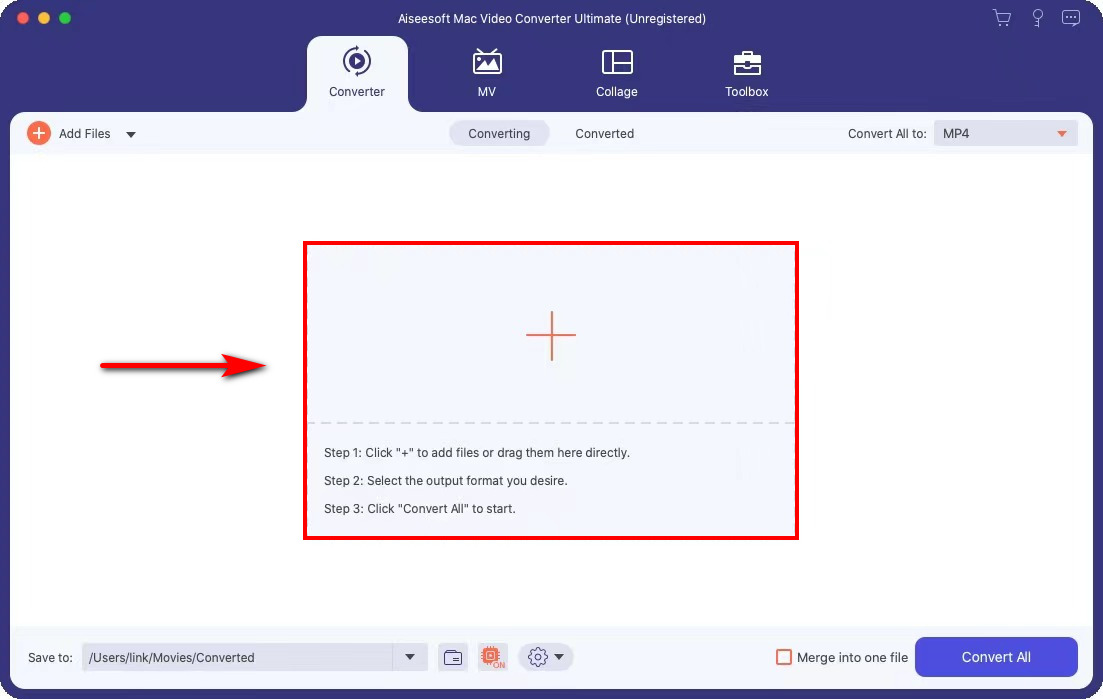
- เลือก “วิดีโอ” > “MP4” > “เหมือนกับแหล่งที่มา” ตัวเลือกจากเมนูแบบเลื่อนลงถัดจาก “แปลงทั้งหมดเป็น” ที่มุมขวาบน
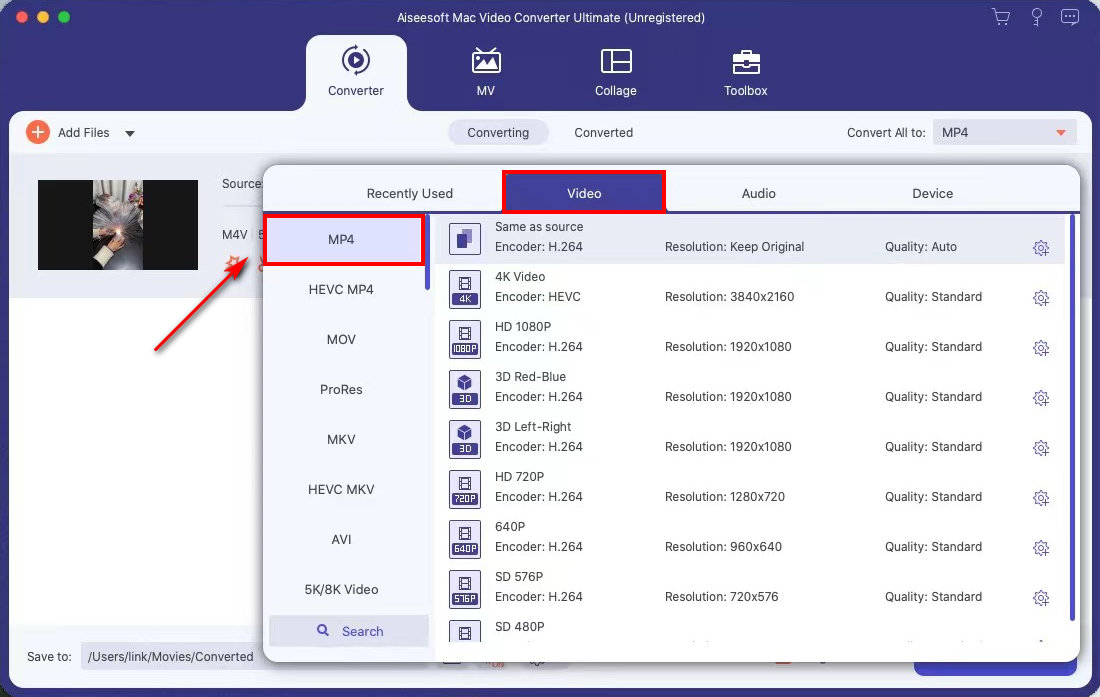
- คลิกที่ "แปลงทั้งหมด" ปุ่ม. เครื่องมือนี้จะโดยอัตโนมัติ เปลี่ยน M4V เป็น MP4 และบันทึกลงในโฟลเดอร์เริ่มต้นของคุณ
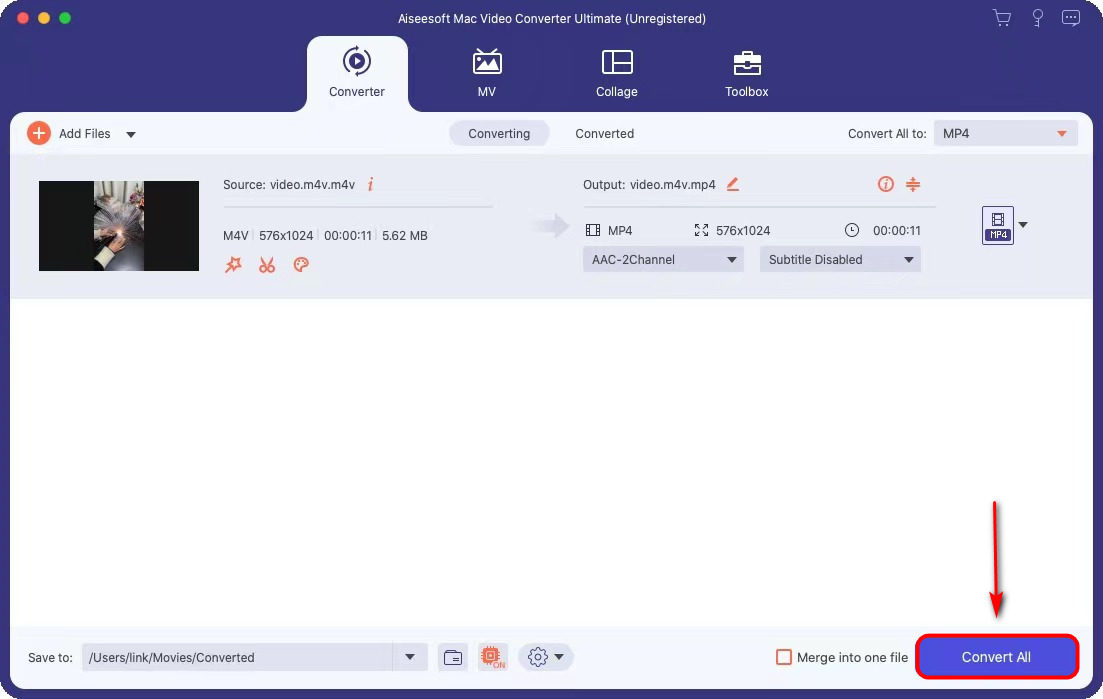
อนึ่ง มี แถบเครื่องมือ ถัดจากตัวแปลง มีเครื่องมือแก้ไขในตัวมากมาย ตัวอย่างเช่น โปรแกรมบีบอัดวิดีโอสามารถช่วยให้คุณย่อขนาดไฟล์ได้ด้วยการคลิกเพียงไม่กี่ครั้ง ตัวตัดแต่งวิดีโอช่วยให้สามารถตัดวิดีโอของคุณให้มีความยาวที่สมบูรณ์แบบ และเครื่องมืออื่นๆ กำลังรอให้คุณสำรวจ ในการติดตั้งตัวแปลงที่มีคุณลักษณะหลากหลายนี้และคุ้มค่าที่จะลอง!
ข้อคิด
สรุปได้ 2 วิธีที่โดดเด่นคือ แปลง M4V เป็น MP4 บน Mac. AmoyShare ตัวแปลง MP4 ออนไลน์ เป็นวิธีที่ง่ายที่สุดในการเปลี่ยนรูปแบบไฟล์ด้วยอินเทอร์เฟซที่ใช้งานง่าย ซึ่งค่อนข้างใช้งานง่าย Video Converter Ultimate ทำให้การแปลงแบทช์ไม่ จำกัด ง่ายขึ้น นอกจากนี้ ด้วยความเร็วที่รวดเร็ว 60X คุณสามารถแปลงวิดีโอและเสียงได้อย่างรวดเร็ว
ตัวแปลงวิดีโอ
แปลงวิดีโอเป็น MP4, MOV, MP3, GIF และอื่นๆ
- สำหรับ Windows 10/8/7
- สำหรับ Mac OS X 14+
- สำหรับ Android
ให้มันยิง!
คำถามที่พบบ่อย
วิธีแปลง M4V เป็น MP4 บน Mac โดยใช้ VLC
ในฐานะที่เป็นเครื่องเล่นสื่อที่ได้รับความนิยมมากที่สุดในโลก VLC มีความสามารถในการแปลงรูปแบบวิดีโอหรือเสียงเป็นรูปแบบที่ต้องการได้เช่นกันขั้นแรก ให้กดตัวเลือกแปลงจากแท็บไฟล์จากนั้น ให้กดปุ่ม Open media เพื่อเพิ่มไฟล์ M4Vจากนั้นเลือก MP4 เป็นโปรไฟล์และคลิกที่บันทึกเป็นไฟล์เพื่อเลือกตำแหน่งไฟล์สุดท้ายให้กดปุ่มบันทึก
วิธีแปลง M4V เป็น MP4 Mac Handbrake?
HandBrake เป็นโปรแกรมเดสก์ท็อปโอเพ่นซอร์สฟรีสำหรับ Windows, Mac และ Linux ช่วยให้แปลงวิดีโอจากเกือบทุกรูปแบบ รวมทั้ง M4V เป็น MP4ขั้นแรก ให้กดปุ่มโอเพ่นซอร์สเพื่ออัปโหลดไฟล์ M4V และเลือก MP4 เป็นเอาต์พุตที่ตั้งไว้ล่วงหน้าจากนั้นคลิกที่ปุ่ม Start เพื่อแปลงวิดีโอในครั้งเดียว